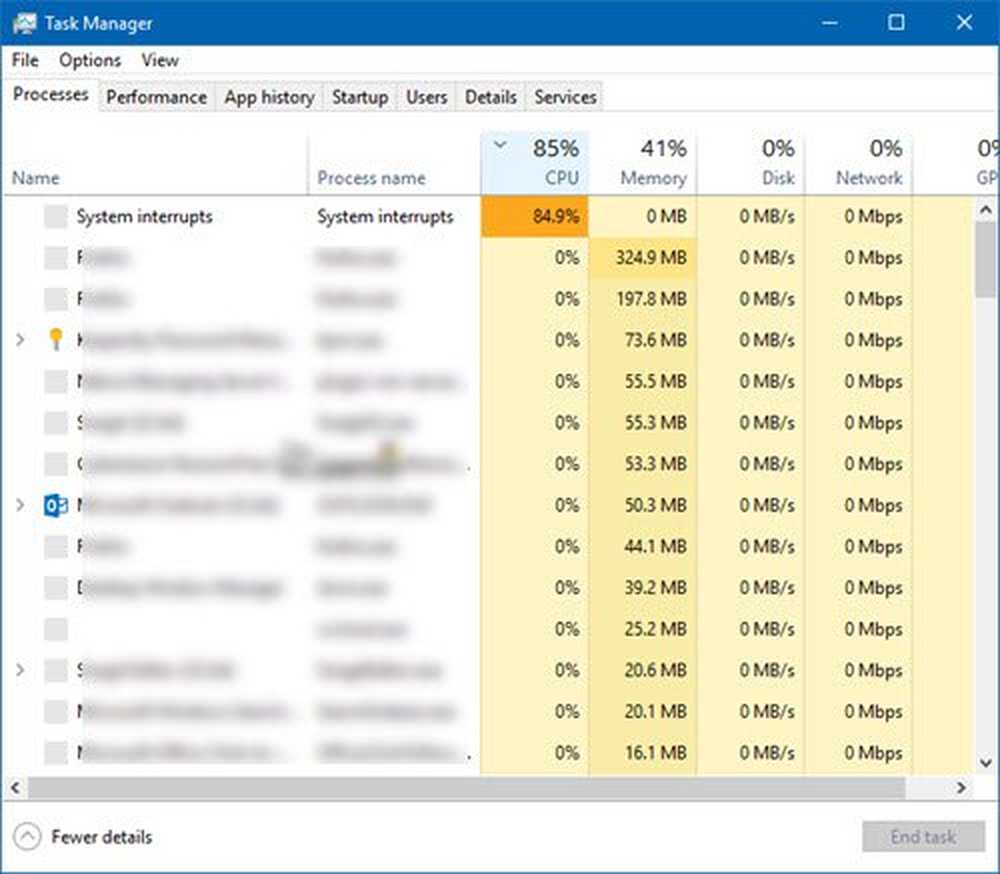Sistemul de backup al imaginii de sistem nu a reușit, eroare 0x80780038 în Windows 10

A Windows System Image este un fișier sau un set de fișiere care conțin totul pe hard disk-ul unui PC sau dintr-o anumită partiție în orice moment dat. Este o copie exactă a unei unități. Acesta include toate fișierele necesare pentru a executa corect Windows - inclusiv fișierele de date. O imagine a sistemului vine la îndemână atunci când computerul sau hard disk-ul său nu mai funcționează sau Windows devine corupt. Într-un astfel de caz, puteți utiliza imaginea sistemului pentru a restabili conținutul computerului sau al hard diskului. Nu ar trebui să reinstalați Windows sau aplicații pe computerul dvs..
Sistemul de backup al imaginii sistemului a eșuat
Crearea unei copii de siguranță a sistemului este un proces simplu care implică câțiva pași simpli. Dar, uneori, copierea de rezervă a sistemului poate eșua. Când încercați să creați o copie de siguranță a imaginii de sistem, este posibil să primiți un mesaj care afișează o eroare ca mai jos:
Salvarea nu a reușit. Locația de stocare specificată pentru copiere de rezervă are spațiul de stocare a copiilor subțiri pe un alt volum (0x80780038)
Această eroare este afișată chiar în stadiul în care se creează copiile Shadow. Puteți încerca să închideți toate aplicațiile care ar putea fi utilizate cu unitatea în momentul creării copiei de siguranță și să porniți din nou. Dar, această eroare indică probleme la locația țintă din cauza faptului că Windows nu reușește să scrie o imagine de sistem acolo.
Problema ar putea fi legată și de clearance-ul de securitate. Dacă partiția nu are permisiunea de securitate pentru a face copii în umbre, operația de salvare a imaginilor de sistem devine refuzată. Aceasta înseamnă că pentru ca rezervarea să se termine, unitatea ar trebui să primească clește de securitate.
Am putea încerca următoarea procedură pas cu pas pentru a rezolva problema:
1] scanare SFC
Apăsați Win + X și faceți clic pe Prompt de comandă (admin). Tip sfc / scannow și apăsați pe Enter pentru a porni scanarea System File Checker.
Vedeți dacă problema este rezolvată, după ce scanarea sa terminat și ați restart calculatorul.
2] Configurați Protecția sistemului
Cu toate acestea, în caz contrar, puteți deschide și Panoul de control, apoi accesați System și selectați Protecție sistem. Sub Protecția sistemului, activați protecția pentru partiție, după cum urmează.
presa Win + E. Aceasta se va deschide Explorator de fișiere. În fereastra File Explorer, faceți clic dreapta pe Acest PC și faceți clic pe Proprietăți.
Aplicația de sistem se va deschide. Faceți clic pe Protecția sistemului legătură.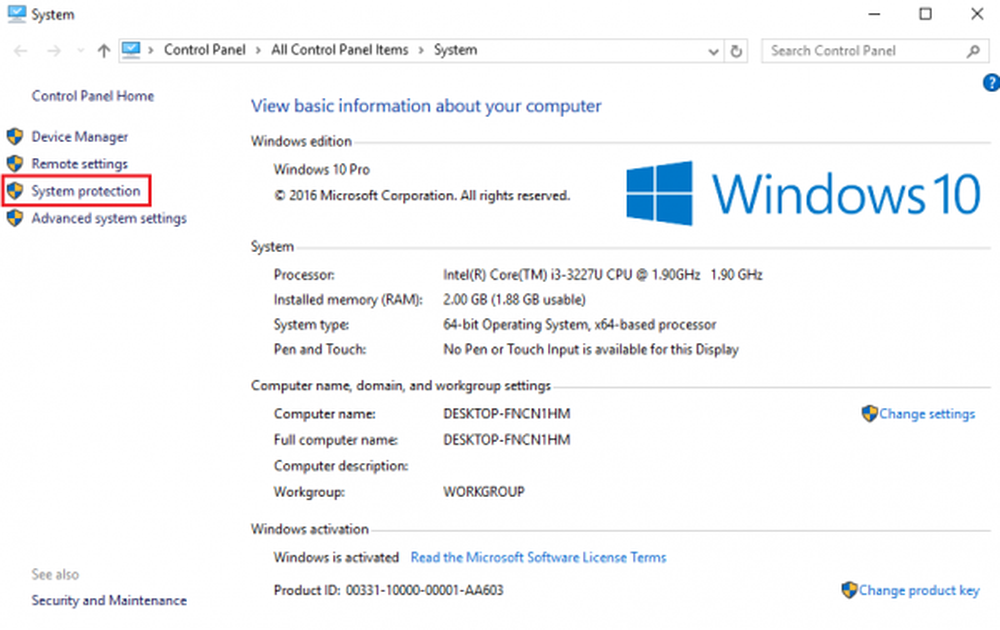
În Proprietăți sistem, selectați unitatea pe care creați imaginea și faceți clic pe Configurarea. Nu va fi Drive Drive - dar va fi unitatea unde creați și salvați fișierul imagine de sistem.
Vei primi un a Caseta de protecție pentru unitatea de disc aleasă. Se va afișa caseta Restaurați setările. Sub aceasta, selectați Porniți sistemul de protecție.
Mai mult, sub Disk Space Usage, setați cursorul Max Usage la o valoare mai mică decât cea pe care este deja setată.
Apoi faceți clic pe Șterge pentru a elimina toate punctele de restaurare pentru unitate. După ce faceți acest lucru, faceți clic pe aplica și apoi O.K.
Odată ce ați terminat cu asta, închideți Proprietățile sistemului.
Încercați din nou să creați o copie de siguranță a imaginii de sistem și să vedeți dacă aceasta a funcționat.
Sper ca ajuta!
Citiți acum:- Cum se restabilește sau se creează Image System în Windows 10
- Eliberați spațiu pe disc prin ștergerea imaginilor anterioare de sistem și a copiilor de rezervă.